La Herramienta de comparación de modelos le permite comparar qué impacto tendrían los distintos modelos de atribución en el valor de sus canales de marketing.
En este artículo:Cómo usar la Herramienta de comparación de modelos
Seleccione un modelo de atribución (por ejemplo, Última interacción) en la herramienta y en la tabla aparecerá el número de Conversiones (o Valor de conversión, en función de su selección) para cada canal, calculado para dicho modelo. Puede seleccionar hasta tres modelos de atribución a la vez y comparar los resultados de cada modelo en la tabla.
Al evaluar la eficacia de los canales, utilice modelos de atribución que reflejen sus objetivos publicitarios y modelos de negocio. Independientemente de los modelos que utilice, realice varios experimentos para comprobar si sus ideas funcionan. Aumente o disminuya la inversión en un canal según el comportamiento del modelo y observe los resultados en los datos.
Crear un modelo de atribución personalizado
Además de los modelos predeterminados, puede utilizar la Herramienta de comparación de modelos para crear, guardar y aplicar un modelo personalizado que utilice las reglas que usted indique. Esto le permite personalizar modelos de forma específica para el conjunto de supuestos que desee evaluar en los datos de su ruta de conversión.
Puede crear hasta 10 modelos de atribución personalizados por vista. Para crear un modelo de asignación personalizado:
- Haga clic en el selector desplegable de modelos y elija Crear nuevo modelo personalizado.
- Escriba un nombre para el modelo.
- Utilice el menú desplegable Modelo de base para seleccionar el modelo predeterminado que desee utilizar como punto de partida para el modelo personalizado. El modelo de base define la distribución del crédito a los puntos de contacto de la ruta antes de aplicar las reglas de crédito personalizadas. Puede elegir Lineal, Primera interacción, Última interacción, Deterioro del tiempo y Según la posición como modelos de línea base.
- (Opcional) Configure Ventana al pasado como Sí para especificar una Ventana al pasado de entre uno y 90 días.
- (Opcional) Configure Ajustar crédito para impresiones como Sí para personalizar la forma de valorar las impresiones.
- (Opcional) Configure Ajustar el crédito según la interacción de los usuarios como Sí para distribuir proporcionalmente el crédito en función de las métricas de implicación.
- (Opcional) Configure Aplicar reglas de crédito personalizado como Sí para definir las condiciones que identifican los puntos de contacto en la ruta de conversión de conformidad con características tales como la posición (primera, última, central, contribución) y campaña o tipo de ruta de conversión (Campaña, Palabra clave y otras dimensiones). Una vez definidos los puntos de contacto que desee identificar, indique cómo se les distribuirá el crédito de conversión en comparación con otros puntos de contacto. Consulte la siguiente sección para ver ejemplos de reglas de crédito personalizadas.
- Haga clic en el botón Guardar y aplicar para empezar a utilizar el modelo de atribución personalizado.
Tenga en cuenta que todas estas reglas especifican una distribución de crédito relativa.
Ejemplo
Por ejemplo, el modelo Lineal divide el crédito de conversión de forma equitativa entre los puntos de contacto. Por lo tanto, en una ruta de conversión con cuatro interacciones, cada punto de contacto recibirá el 25% del crédito. No obstante, si aplica un crédito de 2 al canal Búsqueda de pago y el tercer punto de contacto de la ruta ha sido Búsqueda de pago, el crédito se aplicaría del siguiente modo:
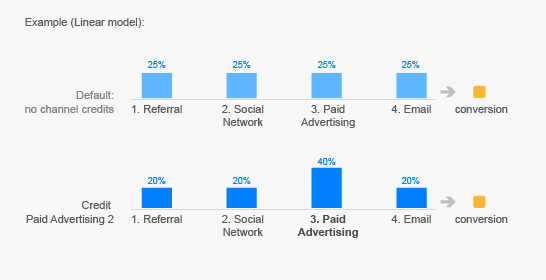
Tenga en cuenta que si crea varias reglas que se aplican al mismo punto de contacto, se multiplicará el valor del crédito por las reglas que se solapen. Como en el ejemplo anterior, si se hubiera aplicado otra regla según la cual a Búsqueda de marca se le concediera 0,1 veces el valor de otros puntos de contacto, los puntos de contacto de Búsqueda de marca que también coincidieran con la regla definida para Búsqueda de pago recibirían 2 x 0,1 = 0,2 veces el crédito de otros puntos de contacto.
Ejemplos de reglas de crédito personalizadas
Al crear un modelo personalizado puede especificar reglas de crédito personalizadas. A continuación se ofrecen algunos ejemplos de reglas que pueden resultarle útiles.
Si considera que los puntos de contacto Directos proceden de clientes que ya se han conseguido a través de otra acción de marketing, puede que le interese reducir el valor del canal Directo. Para reducir a la mitad el crédito otorgado al tráfico directo que es el último punto de contacto de una serie de sesiones, cree la siguiente regla de crédito personalizada:
- Incluya una concordancia exacta Posición en ruta con última.
E
Incluya una concordancia exacta Fuente con directa.
Asigne un valor de 0,5 veces a otras interacciones de la ruta de conversión.
Si considera que las sesiones de palabra clave genérica son más valiosas que las sesiones de palabra clave de marca, quizá desee disminuir el crédito que se otorga al canal de palabra clave de marca. Esto le permitirá valorar adecuadamente los canales en el embudo de conversión que presentó la marca al cliente. Para disminuir a la mitad el valor asignado a términos de búsqueda de marca o navegación en cualquier punto de la ruta introduzca palabras clave o utilice una expresión regular para especificar [términos de marca]:
- Incluya una palabra clave que contenga [términos de marca].
Asigne un valor de 0,5 veces a otras interacciones de la ruta de conversión.
Para no asignar crédito a sesiones de la ruta que acaben en rebote:
- Incluya una concordancia exacta Visita de rebote con Sí.
Asigne un valor de 0 veces a otras interacciones de la ruta de conversión.
Compartir un modelo de atribución personalizado
Cuando haya creado y guardado un modelo de atribución personalizado, podrá compartirlo directamente con otros usuarios o en la Galería de soluciones.
Para compartir un modelo personalizado, abra la Herramienta de comparación de modelos. En el selector desplegable de modelos, vaya a la sección Modelos personalizados y haga clic en el icono de compartir situado junto al modelo personalizado que desee compartir. Seleccione cómo quiere compartir, ya sea eligiendo Compartir enlace de plantilla o Compartir en la Galería de soluciones. Haga clic en Compartir.
Solo se compartirá la información sobre la configuración; sus datos seguirán siendo privados. Puede obtener más información sobre cómo compartir elementos, incluido sobre cómo compartir varios modelos personalizados al mismo tiempo.